Review PhoneRescue: Πόσο καλά λειτουργεί το 2022;
Αντιμετωπίσατε απώλεια δεδομένων στο δικό σας Android συσκευή? Όποιος κι αν είναι ο λόγος για αυτό, είμαστε εδώ για να σας σώσουμε ανακτώντας τα χαμένα δεδομένα από το δικό σας Android smartphone που χρησιμοποιεί το PhoneRescue.
Σε αυτό το άρθρο, θα παρέχουμε μια ολοκληρωμένη κριτική PhoneRescue. Ενώ το κάνουμε αυτό, θα σας δείξουμε ακριβώς πώς μπορεί να ανακτήσει τις διαγραμμένες φωτογραφίες, βίντεο, επαφές, μηνύματα κειμένου, μηνύματα WhatsApp και πολλά άλλα στο Android.
Ωστόσο, εάν είστε χρήστης iPhone, το PhoneRescue από το iMobie προσφέρει επίσης την έκδοση iOS. Το καλύψαμε και αυτό σε αυτήν την κριτική.
Περιεχόμενα
PhoneRescue Review – Android
Σε αυτήν την ψηφιακή εποχή, τα δεδομένα στα τηλέφωνα και τους υπολογιστές μας είναι το πιο πολύτιμο και ανεκτίμητο πράγμα ταυτόχρονα.
Το να χάσεις φωτογραφίες από ένα ταξίδι στον αγαπημένο σου προορισμό ή τον γάμο ενός φίλου είναι το τελευταίο πράγμα που θέλει κανείς. Αλλά εξακολουθεί να συμβαίνει στους περισσότερους από εμάς. Δεν πρέπει να πανικοβληθείτε ή να λυπηθείτε για αυτό. Καθώς υπάρχουν λογισμικά ανάκτησης δεδομένων που μπορούν να σας βοηθήσουν να ανακτήσετε τα διαγραμμένα δεδομένα.
Ένα τέτοιο εξαιρετικό λογισμικό με το υψηλότερο ποσοστό ανάκτησης στον κλάδο είναι PhoneRescue. Είναι διαθέσιμο για και οι δύο Android και iOS.
Για αυτήν την αναθεώρηση, θα σας δείξουμε πώς να το κάνετε ανάκτηση δεδομένων στο Android χρησιμοποιώντας την έκδοση Android του. Λοιπόν, ας πάμε σε αυτό.
Ανάκτηση διαγραμμένων φωτογραφιών και βίντεο στο Android
1. Για να ξεκινήσετε, θα πρέπει να κάνετε λήψη του PhoneRescue στον υπολογιστή/φορητό υπολογιστή σας από το δικό τους Επίσημη ιστοσελίδα. Βεβαιωθείτε ότι έχετε επιλέξει το σωστό όνομα ακουστικού που έχετε (Samsung, Sony, Google κ.λπ.)
Είναι διαθέσιμο τόσο για Windows όσο και για Mac και έχει δωρεάν δοκιμαστική έκδοση. Σε αυτήν την περίπτωση, θα χρησιμοποιήσω το PhoneRescue για Samsung (έκδοση Windows).
2. Μετά την επιτυχή λήψη, προχωρήστε και εγκαταστήστε το όπως θα εγκαταστούσατε οποιοδήποτε άλλο λογισμικό.
3. Εκκινήστε το PhoneRescue (PhoneRescue για Samsung σε αυτήν την περίπτωση) μόλις εγκατασταθεί. Θα πρέπει να δείτε την ακόλουθη οθόνη που σας ζητά να επιλέξετε τη γλώσσα. Επιλέξτε τη γλώσσα που θέλετε για να προχωρήσετε.
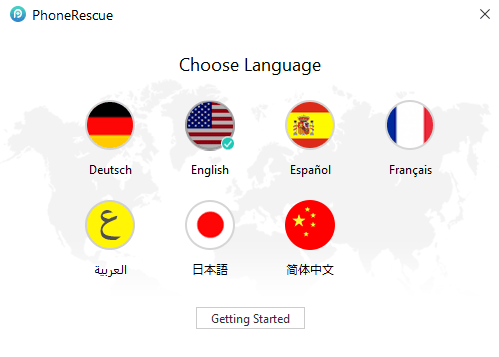
4. Στην οθόνη καλωσορίσματος, θα δείτε μερικές συμβουλές για τη βέλτιστη χρήση του λογισμικού. Αφού τα διαβάσετε, κάντε κλικ στο Ξεκινώντας.
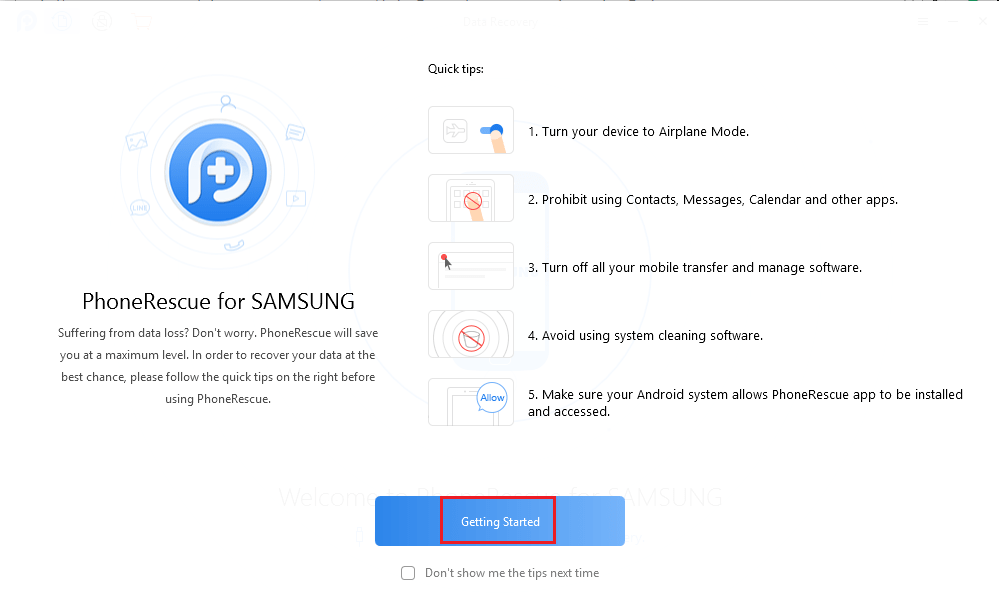
5. Στη συνέχεια, συνδέστε τη συσκευή σας Samsung Android μέσω USB στον υπολογιστή/Mac σας και επιτρέψτε τον εντοπισμό σφαλμάτων USB.
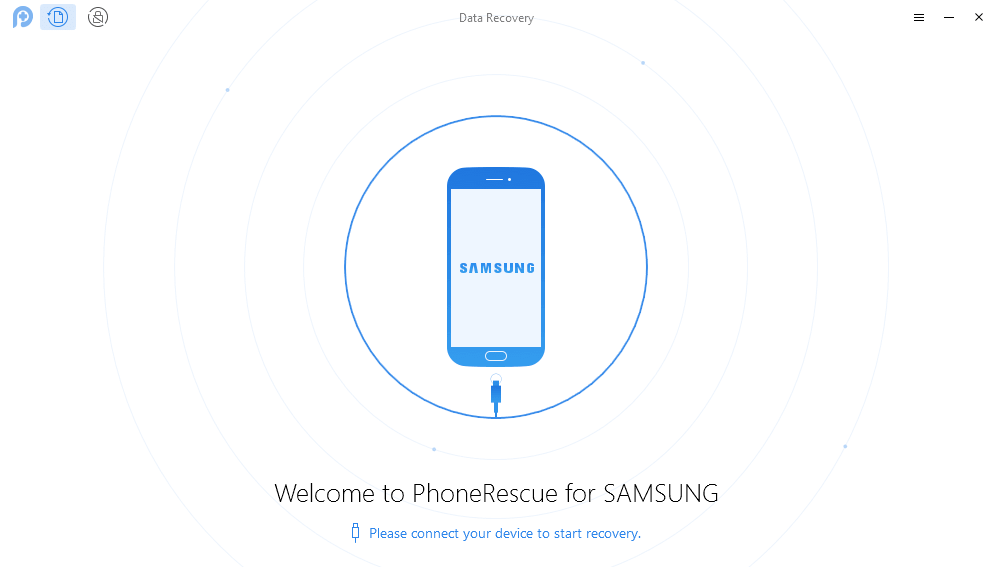
Μπορείτε να το κάνετε πηγαίνοντας στο Ρυθμίσεις > Επιλογές προγραμματιστή > Εναλλαγή εντοπισμού σφαλμάτων USB στραφούν σε ON. Ελεγχος Να επιτρέπεις πάντα και πατήστε OK στο επόμενο αναδυόμενο παράθυρο.
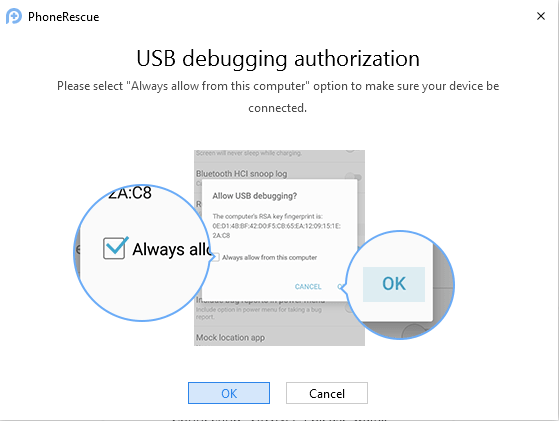
Αυτό θα εγκαταστήσει την εφαρμογή PhoneRescue στη συσκευή σας Android για να πραγματοποιήσει τη σύνδεση μεταξύ λογισμικού και smartphone/tablet. Δείτε το παρακάτω στιγμιότυπο οθόνης για περισσότερη κατανόηση.
6. Επιλέξτε τα στοιχεία που θέλετε να ανακτήσετε. Θα επιλέξω Φωτογραφίες και Βίντεο και θα κάνω κλικ στο Επόμενο.
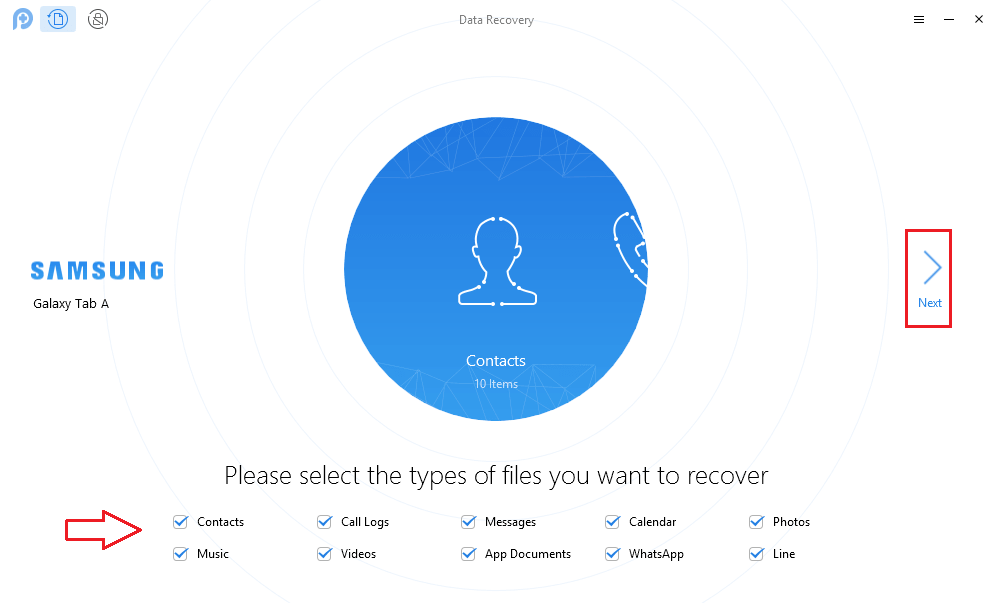
Για να λειτουργήσει το λογισμικό, θα πρέπει να επιτρέψετε στο PhoneRescue να έχει πρόσβαση σε φωτογραφίες, πολυμέσα και αρχεία στη συσκευή σας Android. Επομένως, πατήστε Να επιτρέπεται στη συσκευή σας Android για να ξεκινήσει η σάρωση.
7. Στην επόμενη οθόνη, θα λάβετε επιλογές για Βαθιά και Γρήγορη σάρωση. Σας συνιστώ να πάτε για Γρήγορη σάρωση καθώς δεν απαιτεί root. Εάν η γρήγορη σάρωση δεν είναι αρκετή για την ανάκτηση των διαγραμμένων στοιχείων σας, μπορείτε να σκεφτείτε τη σάρωση σε βάθος.
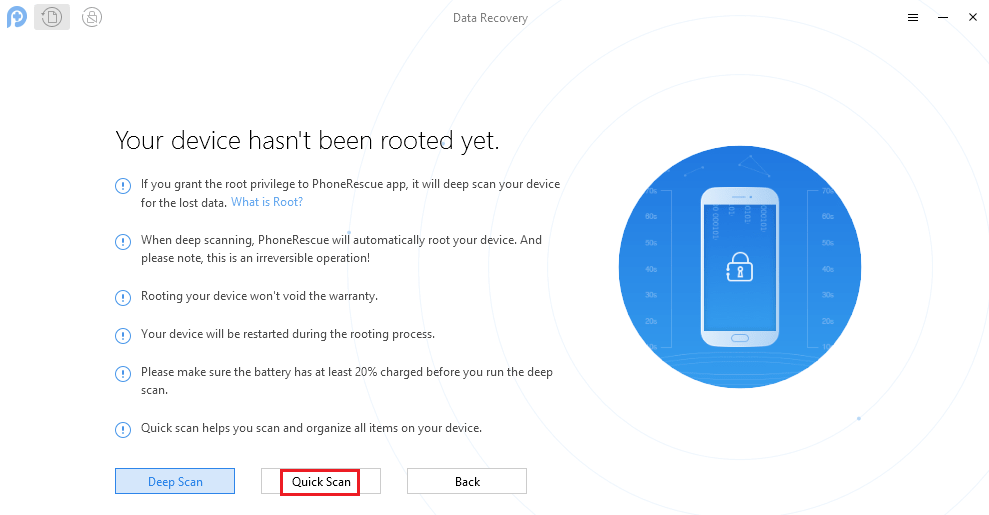
Το Deep Scan θα κάνει αυτόματα root τη συσκευή σας και είναι μια μη αναστρέψιμη λειτουργία. Γι’ αυτό είναι καλύτερα να πάτε για μια γρήγορη σάρωση αρχικά.
8. Κάντε κλικ στο Quick Scan και σε λίγα δευτερόλεπτα θα δείτε τα στοιχεία (Φωτογραφίες στην περίπτωσή μου) που χάθηκαν από τη συσκευή. Για να τα ανακτήσετε, κάντε κλικ στο Αποθήκευση στον υπολογιστή εικονίδιο κάτω δεξιά στο παράθυρο.
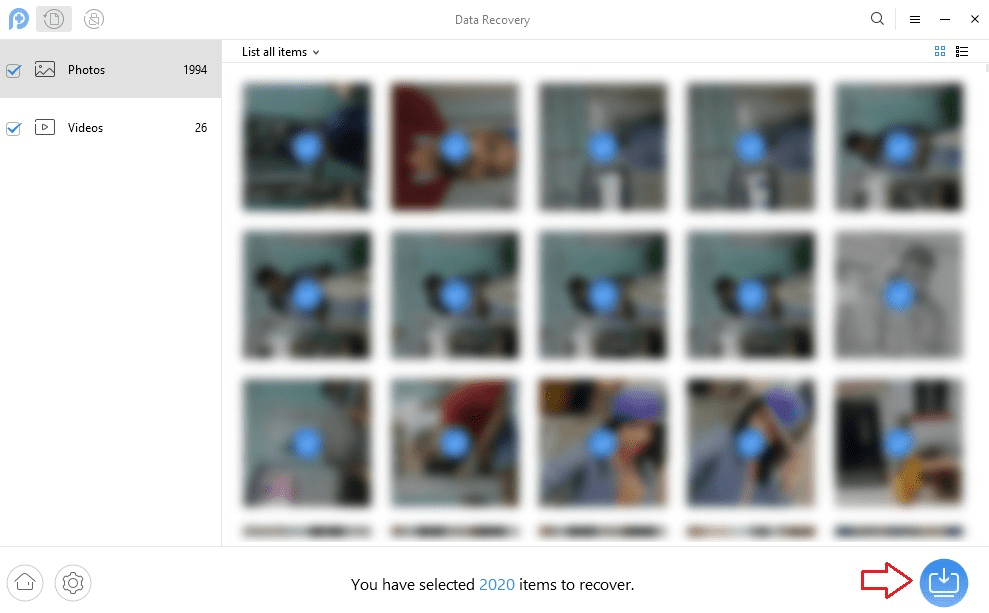
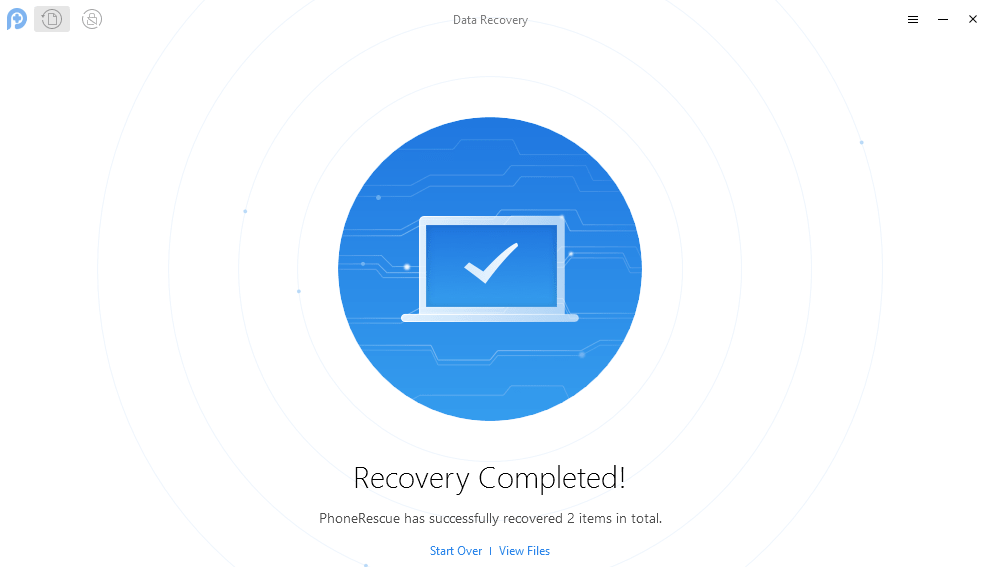
Λάβετε υπόψη ότι για να ανακτήσετε δεδομένα θα πρέπει να αγοράσετε την premium άδεια χρήσης του λογισμικού. Με τη δοκιμαστική έκδοση, μπορείτε μόνο να κάνετε προεπισκόπηση των χαμένων αρχείων.
Άλλα χαρακτηριστικά
Εκτός από χαμένες φωτογραφίες και βίντεο, μπορείτε επίσης να ανακτήσετε τα ακόλουθα δεδομένα χρησιμοποιώντας το PhoneRescue:
- Επαναφορά των διαγραμμένων επαφών
- Ανάκτηση αρχείων καταγραφής χαμένων κλήσεων
- Ανάκτηση μηνυμάτων που έχουν διαγραφεί κατά λάθος
- Λάβετε πίσω μηνύματα από εφαρμογές ανταλλαγής άμεσων μηνυμάτων όπως το Line και το WhatsApp
- Ανακτήστε τη διαγραμμένη μουσική και στοιχεία ημερολογίου
Τώρα, ας πάμε στα υπέρ και τα κατά.
ΥΠΕΡ
- Το ποσοστό ανάκτησης του PhoneRescue είναι υψηλό λόγω του γεγονότος ότι έχουν διαφορετικό λογισμικό για διαφορετική συσκευή (Samsung, Google κ.λπ.). Αυτό είναι ένα πολύ μοναδικό πράγμα που βρήκα στο λογισμικό του iMobie σε σύγκριση με άλλα λογισμικά ανάκτησης δεδομένων smartphone που έχω εξετάσει νωρίτερα.
- Η σάρωση ολοκληρώνεται με μια λεπτομέρεια που είναι απολύτως εξαιρετική.
- Το μόνο λογισμικό ανάκτησης δεδομένων Android διαθέσιμο σε πολλές γλώσσες που έχω χρησιμοποιήσει μέχρι τώρα.
ΚΑΤΑ
- Δεν είναι διαθέσιμο για όλα τα smartphone Android. Αλλά σύντομα θα προσθέσουν υποστήριξη για Moto και LG.
PhoneRescue για iOS: Αξιολόγηση
Το λογισμικό είναι διαθέσιμο για τόσο Windows όσο και Mac και μπορείτε να το κατεβάσετε από την επίσημη ιστοσελίδα τους.
Παρόμοια με την έκδοση Android προσφέρουν επίσης μια ΔΩΡΕΑΝ δοκιμή για iOS Επίσης, δεν έχετε τίποτα να χάσετε δοκιμάζοντάς το.
Το PhoneRescue για iOS μπορεί να ανακτήσει 31 διαφορετικούς τύπους αρχείων που περιλαμβάνουν επαφές, μηνύματα, φωτογραφίες, βίντεο, δεδομένα instant messenger όπως μηνύματα WhatsApp και άλλα.
Λοιπόν, αφήστε μας να προχωρήσουμε και να δούμε πώς μπορείτε να αποκτήσετε τις διαγραμμένες φωτογραφίες ή τα βίντεό σας στο iPhone.
Ανάκτηση διαγραμμένων φωτογραφιών iPhone χωρίς αντίγραφο ασφαλείας
1. Εκκινήστε το PhoneRescue μόλις εγκατασταθεί. Θα δείτε την ακόλουθη οθόνη με μια λίστα με συμβουλές.
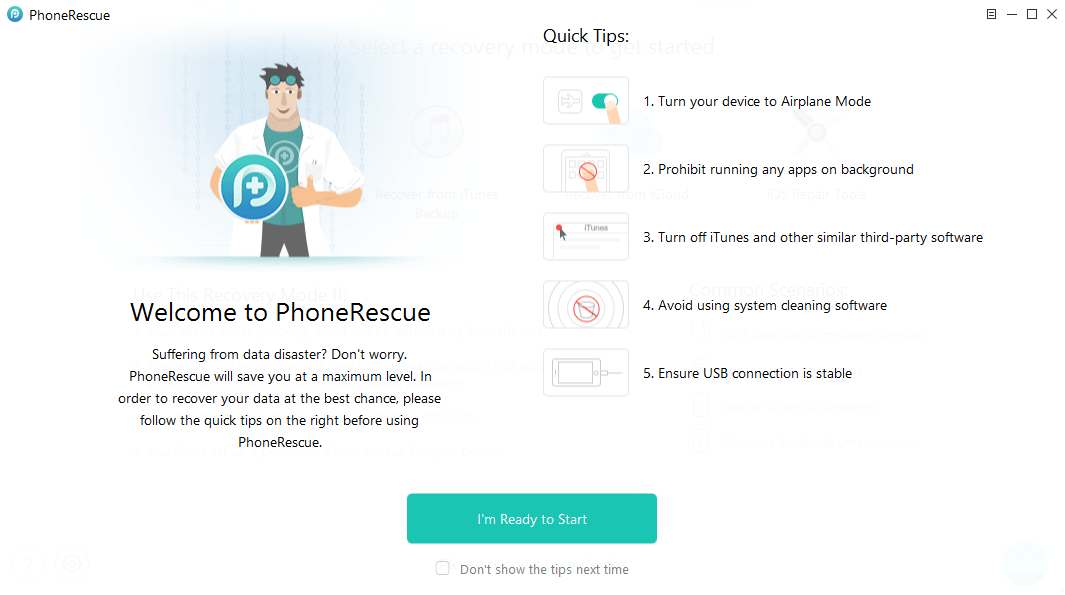
Για να λειτουργεί σωστά το λογισμικό, σας συνιστώ να τα ακολουθήσετε Αφού τα διαβάσετε κάντε κλικ σε Είμαι έτοιμος να ξεκινήσω.
2. Στο επόμενο βήμα, συνδέστε τη συσκευή σας iOS μέσω USB. Βεβαιωθείτε ότι το iTunes δεν είναι ανοιχτό. Για να ανακτήσετε τα χαμένα δεδομένα από τη συσκευή σας, εάν δεν έχετε αντίγραφο ασφαλείας του iTunes, κάντε κλικ στο Ανάκτηση από συσκευή iOS. Θα επιλεγεί από προεπιλογή. Τώρα, κάντε κλικ στο εικονίδιο με το δεξί βέλος κάτω δεξιά για να προχωρήσετε.
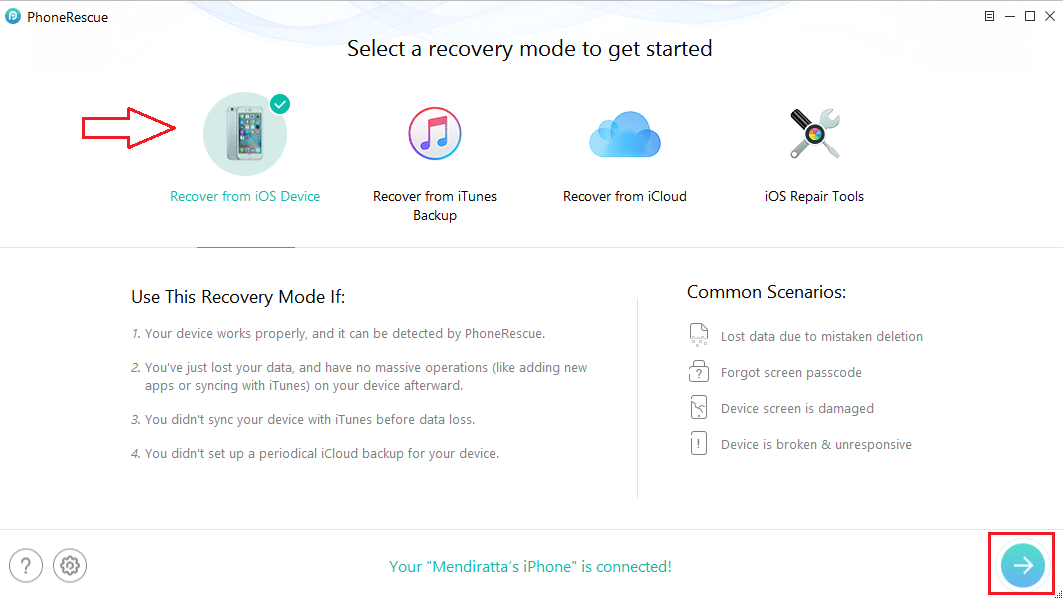
3. Η σάρωση θα ξεκινήσει. Να είστε υπομονετικοί και να περιμένετε να εντοπίσει διαγραμμένες φωτογραφίες και άλλα δεδομένα.
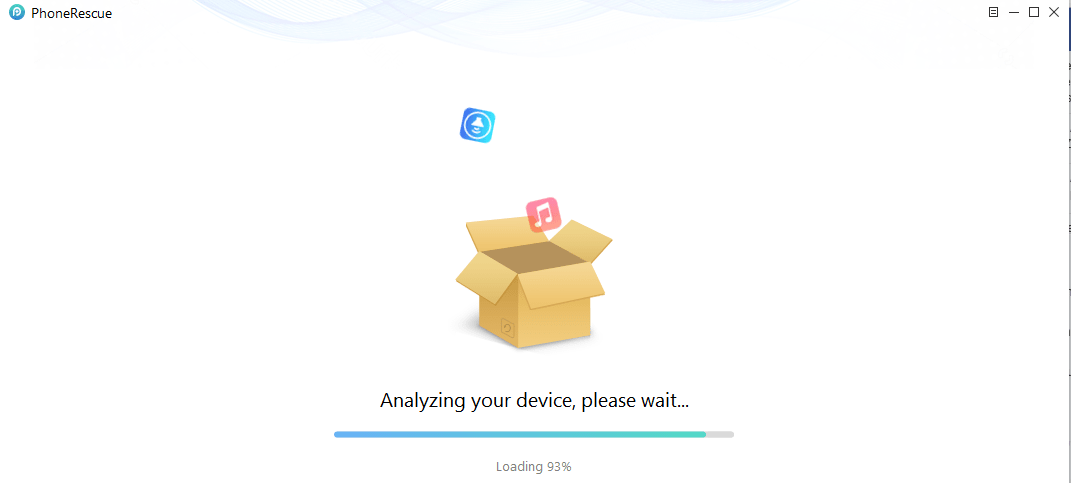
Μετά από λίγα λεπτά, θα ξεκινήσει η προεπισκόπηση ορισμένων δεδομένων κατηγοριοποιημένων ανά διαφορετικούς τύπους αρχείων, αλλά η πλήρης σάρωση θα χρειαστεί λίγο περισσότερο χρόνο. Στην περίπτωσή μου, χρειάστηκαν 20-25 λεπτά για την πλήρη σάρωση.
4. Τώρα, σε αυτήν την περίπτωση, μας ενδιαφέρουν οι Φωτογραφίες και το βίντεο, οπότε καταργήστε την επιλογή όλων των αρχείων εκτός από τις Φωτογραφίες και τα βίντεο. Στη συνέχεια, κάντε κλικ στο εικονίδιο του υπολογιστή με ένα βέλος προς τα κάτω για να επαναφέρετε όλες τις φωτογραφίες στο PC/Mac σας.

Για φωτογραφίες, η επιλογή ανάκτησης δεδομένων απευθείας στο iPhone δεν υποστηρίζεται.
Σημείωση: Μπορείτε να κάνετε προεπισκόπηση των χαμένων αρχείων μόνο με την ΔΟΚΙΜΗ έκδοση και για να τα ανακτήσετε θα πρέπει να κάνετε αναβάθμιση στην έκδοση premium.
5. Με αυτό, θα ξεκινήσει η διαδικασία ανάκτησης και ανάλογα με το μέγεθος των φωτογραφιών που ανακτώνται θα πρέπει να περιμένετε.
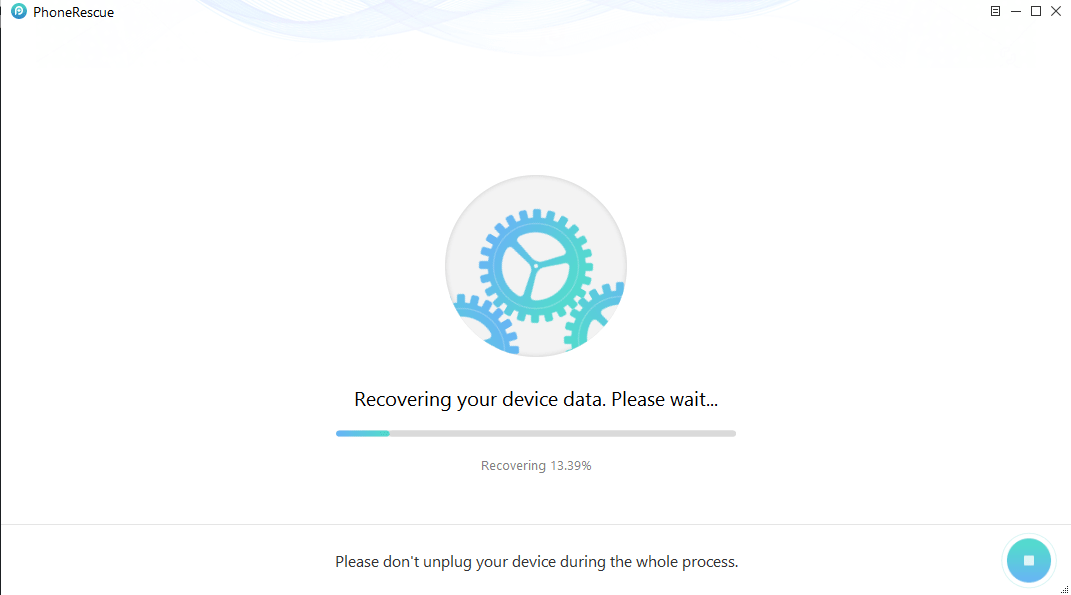
Οι φωτογραφίες θα ανακτηθούν στον υπολογιστή σας τον οποίο μπορείτε να συγχρονίσετε με τη συσκευή σας iOS χρησιμοποιώντας το iTunes ή με τη βοήθεια μιας καλής εναλλακτικής όπως AnyTrans.
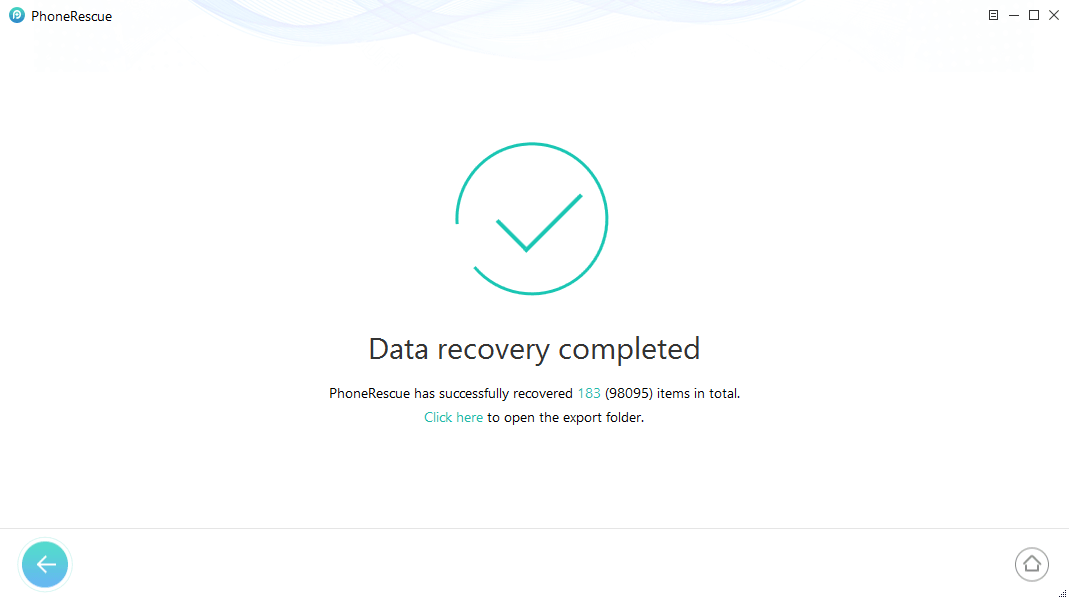
Ομοίως, μπορείτε να ανακτήσετε άλλους τύπους χαμένων δεδομένων χρησιμοποιώντας το PhoneRescue.
Άλλα χαρακτηριστικά
- Εκτός από την ανάκτηση δεδομένων από τη συσκευή iOS, είναι επίσης δυνατή η ανάκτησή τους από το iTunes ή το iCloud backup.
- Βοηθά επίσης στην ανάκτηση δεδομένων εάν το iPhone είναι κολλημένο στο Λογότυπο της Apple ή λειτουργία ανάκτησης.
Ας ρίξουμε μια ματιά στα πλεονεκτήματα και τα μειονεκτήματα τώρα.
ΥΠΕΡ
- Αυτό είναι το 3ο λογισμικό από το iMobie που έχω χρησιμοποιήσει και έχω εντυπωσιαστεί από το γραφικό περιβάλλον όλων αυτών. Δεν γίνεται καλύτερο.
- Το λογισμικό υποστηρίζει μια μεγάλη ποικιλία μορφών αρχείων.
- Το PhoneRescue έχει επίσης την επιλογή για άμεση ανάκτηση δεδομένων στη συσκευή σας για ορισμένους τύπους αρχείων όπως Επαφές και Σημειώσεις.
- Υποστηρίζει το επερχόμενο iOS 11 (διαθέσιμη αυτή τη στιγμή έκδοση beta) και macOS High Sierra.
ΚΑΤΑ
- Η δωρεάν έκδοση μπορεί να βελτιωθεί επιτρέποντας στους χρήστες να ανακτήσουν έναν περιορισμένο αριθμό αρχείων.
PhoneRescue Price
Το κόστος του PhoneRescue τόσο για Android όσο και για iOS κυμαίνεται μεταξύ 49.99 $ USD για προσωπική άδεια προς την 199 $ USD για ένα επαγγελματικό πακέτο.
Διατίθενται και οι δύο εκδόσεις Android και iOS οικογενειακή άδεια. Υποστηρίζει μέχρι 5 υπολογιστές (PC ή Mac) και το κόστος $ 79.99 USD για iOS και $ 69.99 USD για αντρόιντ.
Δείτε όλα τα διαθέσιμα πακέτα στο την τοποθεσία PhoneRescue iMobie.
Λειτουργεί το PhoneRescue; Τελικές σκέψεις
Ελπίζω ότι η κριτική μας σας βοήθησε να απαντήσετε σε αυτήν την ερώτηση.
Με ένα από τα υψηλότερα ποσοστά ανάκτησης δεδομένων και ένα ευρύ φάσμα υποστηριζόμενων μορφών PhoneRescue από το iMobie είναι το καλύτερο στοίχημα για την ανάκτηση διαγραμμένων φωτογραφιών από iPhone και Android.
Είμαι σίγουρος ότι δεν θα απογοητευτείτε. Με μια φιλική προς το χρήστη διεπαφή, δεν θα χρειαστεί να κάνετε πολλά εκτός από μερικά πατήματα και κλικ για να ανακτήσετε τα χαμένα δεδομένα. Μπορεί επίσης να είναι πολύ χρήσιμο αν χρειαστεί να το κάνετε ένα αντίγραφο ασφαλείας πριν επαναφέρετε το τηλέφωνό σας. Και αν το αντίγραφο ασφαλείας σας κόλλησε, εδώ είναι τι μπορείτε να κάνετε (για WhatsApp).
Εάν χρειάζεστε το iOS έκδοση, μπορείτε να το αποκτήσετε μέσω αυτού του κουμπιού:
Εάν χρειάζεστε το Android έκδοση, ορίστε:
Εάν βρήκατε την κριτική χρήσιμη, μοιραστείτε τη στα μέσα κοινωνικής δικτύωσης. Και αν θέλετε να μάθετε ποιες υπάρχουν άλλες λύσεις ανάκτησης δεδομένων για το iPhone, ρίξτε μια ματιά αυτό το post.
Μοιραστείτε τις σκέψεις σας στα παρακάτω σχόλια.
πρόσφατα άρθρα